画像や写真の文字を翻訳する方法|おすすめツールと使い方を徹底解説
SNSや海外旅行、漫画、外国語のアプリ画面など、私たちが日常で接する画像や写真の中には多くの外国語テキストが含まれています。「この文字、なんて書いてあるんだろう?」と思ったことはありませんか?
近年では、OCR(光学文字認識)と翻訳機能を組み合わせたツールの進化により、誰でも簡単に画像内の文字を読み取って翻訳できるようになりました。本記事では、そんな便利な画像翻訳方法やツールを紹介します。
︎Part1.画像翻訳とは:基本的な理解
画像翻訳とは、写真、スクリーンショット、スキャンした文書などの画像内にあるテキストを認識し、別の言語に翻訳する技術です。この技術は主に二つのステップで構成されています:
- OCR(光学文字認識) - 画像内のテキストを認識・抽出する技術
- 機械翻訳 - 抽出されたテキストを目的の言語に翻訳する技術
近年のAI技術の発展により、この二つのプロセスが統合され、ユーザーは簡単に画像内のテキストを翻訳できるようになりました。
画像翻訳が必要なシーン
日常生活からビジネスまで、画像翻訳が役立つシーンは多岐にわたります:
- 旅行時 - 外国の看板、メニュー、観光案内の翻訳
- ビジネス - 海外からの書類、プレゼン資料、契約書の翻訳
- 学習 - 外国語の教材、研究論文、書籍の翻訳
- SNS・ウェブ閲覧 - 外国語のミーム、投稿、ウェブサイトの翻訳
- マンガ・コミック - 外国語のマンガやコミックの吹き出し内のテキスト翻訳
︎Part2.AI搭載の画像翻訳ツール|画像翻訳の最適解、精度・速度・安全性すべてを実現!
PDNob Image Translatorは、画像内の文字を自動認識し、ワンクリックで翻訳してくれるOCR翻訳ソフトです。WindowsとMacに対応しており、特別な設定不要で誰でも簡単に使えます。
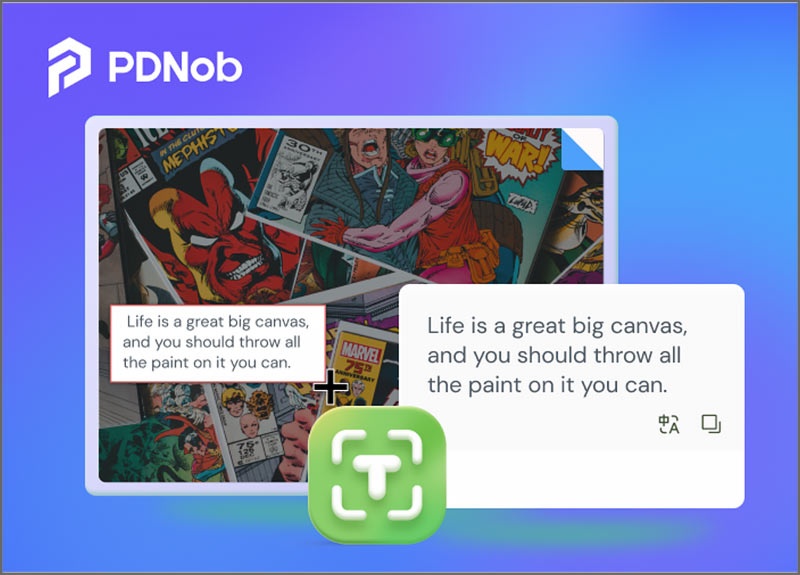
主な特徴
- 高精度AI OCR技術 - 画像、スキャン文書、手書きメモからテキストを高精度で認識
- 16言語のOCR対応 - 日本語、英語、中国語(簡体・繁体)、フランス語、ドイツ語など主要言語に対応
- 100以上の言語への翻訳 - 世界中のほぼすべての主要言語に対応
- オフラインでの翻訳機能 - インターネット接続なしでも画像翻訳が可能
- バッチ処理 - 複数の画像を一度に処理可能(最大50枚)
- 100MBまでの大容量ファイル対応 - JPG、PNG、GIF、BMPなど様々な形式に対応
- プライバシー保護 - ローカルでの翻訳処理によりデータセキュリティを確保
- 広告なしの快適な操作環境 - 集中力を妨げる広告が一切ない
PDNob Image Translatorの高度な画像処理技術
PDNob Image Translatorは、通常のOCRツールを超える高度な画像処理技術を搭載しています:
AI OCRの主な特徴:
- 画像強化技術 - 画像の拡大縮小、トリミング、回転、矯正、ノイズ除去
- 手書き認識 - AIアルゴリズムによる手書きコンテンツの正確なデジタルテキスト変換
- 自動レイアウト調整 - 翻訳後もオリジナルのレイアウトを維持
- コントラスト・鮮明度の自動調整 - 最適なテキスト抽出のための画質調整機能
︎Part3.画像/写真を翻訳する4つの方法【それぞれの特徴を徹底解説】
画像や写真に含まれるテキストを翻訳したいとき、以下の4つの代表的な方法があります。それぞれの使い方と特徴、メリット・デメリットを詳しく解説します。
方法1. PDNob Image Translatorを使用する方法(おすすめ)
PDNob Image Translatorの最大の利点は、OCRと翻訳が一度に行える点と、オフラインでも使用できる点です。また、高度なAI技術により、他のツールでは認識困難な手書き文字やマンガのテキストも高精度で翻訳できます。
さらに、高度なAI技術により、他のツールでは認識が難しい手書き文字やマンガの吹き出し内のテキストも高精度に翻訳可能です。翻訳後のテキストはそのまま編集・修正・最適化できるため、画像翻訳だけでなく、資料作成やコンテンツ制作にも非常に便利です。
公式サイトからPDNob Image Translatorをダウンロードし、PCにインストールします。
翻訳したい画像をドラッグ&ドロップ、またはスクリーンショットを撮影します。

AI搭載OCRが自動で画像内のテキストを高精度で認識できます。翻訳言語を選択し、翻訳が自動的に実行されます。

翻訳結果をその場で確認し、必要に応じてテキストを調整して、エクスポートします。
主な特徴:
- OCRと翻訳をワンステップで実行できる一体型ツール
- ネット接続不要でオフライン翻訳が可能(セキュリティ面でも安心)
- 手書き文字や漫画の吹き出しなど、複雑な文字も正確に認識
- 最大50枚の画像を同時処理できるバッチ翻訳対応
- レイアウトやフォーマットを保ったまま翻訳結果を保存可能
おすすめポイント:
手間をかけずに高精度な翻訳結果を得たい方に最適。オフライン環境でも使えるため、プライバシーが重要な業務や出張先での利用にも向いています。
方法2. Google翻訳などのウェブサービスを利用する方法
Google翻訳にアクセスします。
画面下部の「画像」タブを選択します。

画像をアップロードすると、翻訳元と翻訳先の言語を設定してから、自動的に文字認識と翻訳が実行します。

翻訳結果を画面上で確認、必要ならテキストをコピーまたは画像を保存できます。
主な特徴:
- 無料で誰でも簡単に利用できる
- ブラウザからアクセスできるためインストール不要
デメリット:
- オンライン接続が必須
- 特殊なフォントや手書き文字、レイアウトが崩れた画像には弱い
- プライバシーやセキュリティが気になる場合は不向き
おすすめポイント:
簡単に画像翻訳を試してみたい方に。正確さよりスピードと利便性を重視する用途向きです。
方法3. スマートフォンの翻訳アプリを使用する方法
アプリストアから翻訳アプリ(例:Google 翻訳アプリ)をダウンロードします。
アプリを起動し、カメラモードに切り替えます。
翻訳したいテキストを写真に撮るか、リアルタイムでかざしてください。
翻訳結果が画面に直接表示されます。
主な特徴:
- 外出先や旅行中でもサッと翻訳できる
- 一部アプリではオフラインモードも使用可能
デメリット:
- 複数画像や大容量ファイルの処理には不向き
- テキストの抽出・編集機能は制限されることが多い
おすすめポイント:
旅行、看板、メニューなどのちょっとした翻訳に最適。スピーディーで使いやすいのが魅力。
方法4. OCRツールでテキストを抽出し、その後翻訳する方法
OnlineOCRなどのOCRサービスで画像をアップロードします。

画像内の文字をテキスト形式で抽出します。

抽出したテキストをGoogle翻訳やDeepLなどの翻訳ツールにコピー&ペーストします。
翻訳結果を確認し、必要に応じて調整・保存します。
主な特徴:
- OCRと翻訳を分離することで、それぞれの精度を最大限に活かせる
- フォント崩れやノイズの多い画像にも対応しやすい
デメリット:
- 手間と時間がかかる
- 複数ステップが必要で、初心者にはややハードルが高い
おすすめポイント:
翻訳精度を最優先したいプロフェッショナル用途や、特定の言語・文字に強いOCRを使いたい場合に適しています。
︎Part4.画像翻訳の精度を高める6つのコツ
画像翻訳の結果に満足できない場合、多くは画像の品質や撮影環境に原因があります。ここでは、OCR(文字認識)と翻訳の精度を最大限に引き出すための具体的なコツをご紹介します。
1. 高品質な画像を用意する(解像度の高さが命)
解像度が低いと、OCRが文字の輪郭を正しく判別できず、誤認識が多くなります。最低でも720p以上、可能であれば1080p(フルHD)以上の画像を使用しましょう。
2. 適切な角度で撮影する(できるだけ真っ直ぐに)
斜めや歪んだ角度から撮影した画像では、文字がゆがんで認識が困難になります。スマホやカメラを水平に保ち、対象に対して正面から撮影してください。
3.十分な照明を確保する(暗すぎず、明るすぎず)
暗すぎると文字が不鮮明になり、逆に明るすぎるとグレア(光の反射)や白飛びで文字が消えることがあります。自然光やLEDライトなどで均一に照らすと理想的です。
4.背景と文字のコントラストを確認する
白地に黒文字、黒地に白文字など、背景と文字の色の差が大きいほどOCRは認識しやすくなります。グレー背景に薄い文字などは避けてください。
5.複雑な背景を避ける(文字が埋もれないように)
写真の中に模様、柄、他の物体が多く写り込んでいると、OCRがどれが文字でどれが背景かを判別しにくくなります。できるだけシンプルな背景(無地や白紙など)で撮影するのが理想です。
6. PDNob Image Translatorの画像強化機能を活用する
PDNob Image Translatorには、OCR前の画像を自動補正する「画像強化機能」が搭載されています。以下のような処理が可能です:
- コントラストの自動調整
- シャープネス(鮮明さ)の強化
- ノイズ除去
- 歪み補正(斜め画像の補正)
画像処理を手動で行わなくても、ソフトが自動で最適化してくれるため、初心者でも高精度な翻訳が得られます。
総まとめ(チェックリスト)
| チェック項目 | 実行状況 |
|---|---|
| 解像度が高い画像を使用しているか? | □ |
| 斜めからではなく正面から撮影しているか? | □ |
| 照明環境は均一か?影や反射はないか? | □ |
| 背景と文字のコントラストは十分か? | □ |
| 背景がごちゃごちゃしていないか? | □ |
| OCR前に画像強化機能を使っているか? | □ |
︎まとめ|画像や画面の翻訳はPDNobなどツール活用がカギ
画像や画面に含まれる外国語の文字を翻訳するには、OCR対応の翻訳ツールが最適です。特にPDNob Image Translatorは、簡単な操作で高精度な翻訳が可能なおすすめのソフトウェアです。
用途やデバイスに応じて、最適なツールを使い分けて、画像翻訳をもっと便利にしていきましょう!
- 画像を素早く翻訳: スクリーンショット、バナー、コミック、手書き、SNS、PDFなどの形式をサポート。
- 画像翻訳、アップロードの手間なし!
- 50枚以上の画像を一括処理、サイズ無制限、枚数制限なし!
- 最大100MBの画像対応、JPG/JPEG/PNG/GIF/BMPなどをサポート。
- AI OCRで16の主要言語に対応し、翻訳では100以上の言語をサポート。
画像や写真の文字を翻訳する方法|おすすめツールと使い方を徹底解説
最終更新日2025-05-15 / カテゴリ画像翻訳
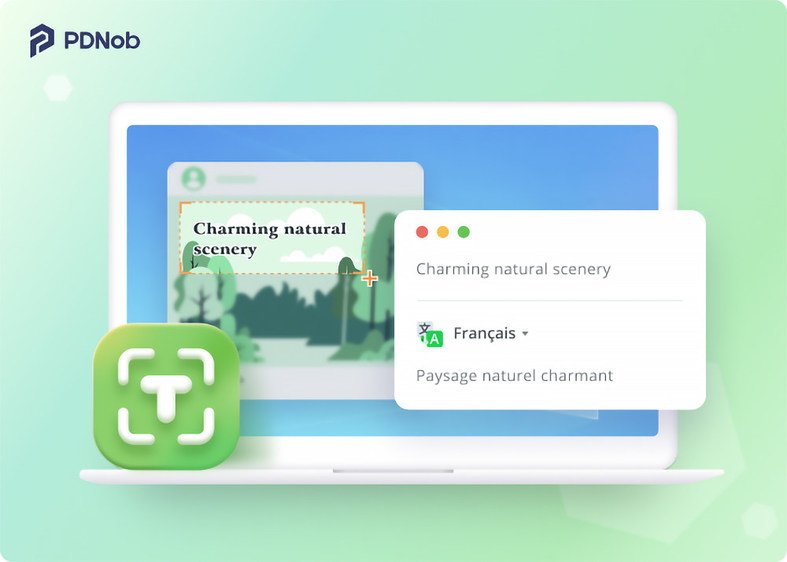







(0 票、平均: 5.0 out of 5 )
(クリックしてこの記事へコメント)